So verwenden Sie zwei Bedingungen in einer Excel-Funktion
- coldplay.xixiOriginal
- 2020-12-21 10:10:30100860Durchsuche
Die Excelif-Funktion verwendet zwei Bedingungen: Geben Sie zuerst „=if“ in die leere Zelle rechts neben der ersten zu beurteilenden Datenzeile ein, doppelklicken Sie, um die Funktion aufzurufen Rufen Sie die Funktion auf, um zwei Bedingungen festzulegen. Fahren Sie dann mit der if-Funktion fort und legen Sie den Inhalt fest, der angezeigt werden soll, wenn er als wahr beurteilt wird, und den Inhalt, der angezeigt werden soll, wenn er als falsch beurteilt wird. Drücken Sie schließlich die Eingabetaste, um die Berechnung durchzuführen das Ergebnis.
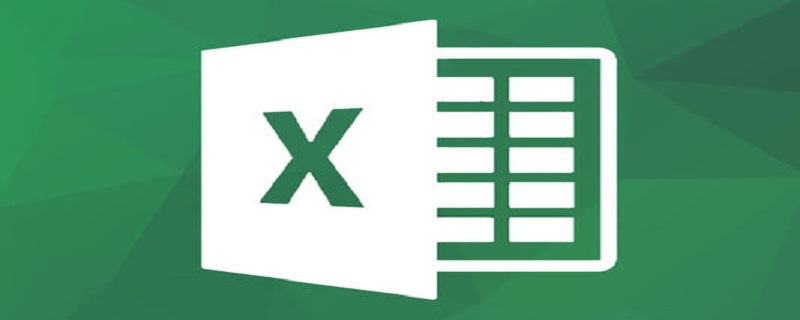
Die Betriebsumgebung dieses Artikels: Windows 7-System, Microsoft Office Excel 2010-Version, Dell G3-Computer.
Excelif-Funktion verwendet zwei Bedingungen:
1 Öffnen Sie die Excel-Tabelle und nehmen Sie die Bewertung der Punktzahl als Beispiel.
Diejenigen, die mehr als 80 in Chinesisch und Mathematik sind, sind ausgezeichnet, und der Rest ist qualifiziert
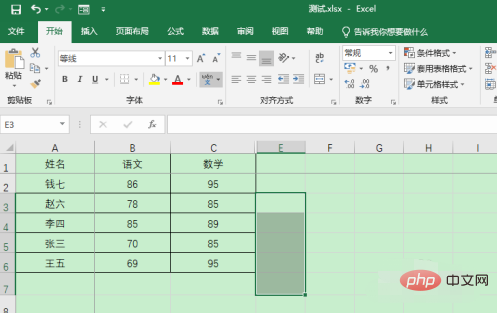
2. Geben Sie bei Bedarf „=if“ in die leere Zelle rechts neben der ersten Ergebniszeile ein und doppelklicken Sie auf if, um die Funktion aufzurufen.
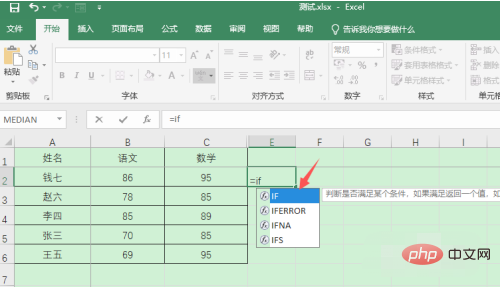
3. Geben Sie ein und doppelklicken Sie in die if-Funktion und zum Aufrufen der Funktion
Wird zur Eingabe mehrerer Bedingungen verwendet
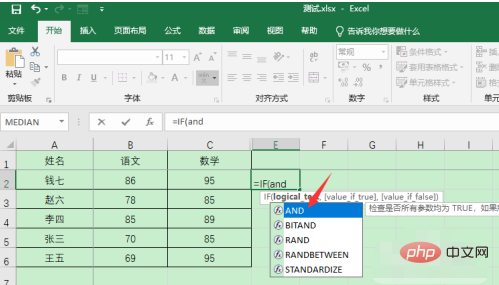
4. Legen Sie zwei durch Kommas getrennte Bedingungen fest
Das heißt, die Bedingung ist „AND(B2>80,C2>80)“
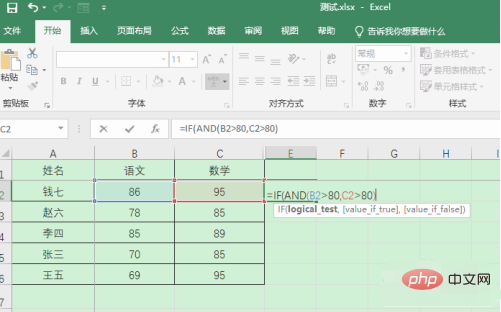
5. Legen Sie zwei Bedingungen fest. Setzen Sie nach der Bedingung die if-Funktion fort und setzen Sie den Inhalt, der angezeigt wird, wenn die Beurteilung wahr ist, auf „ausgezeichnet“ und den Inhalt, der angezeigt wird, wenn die Beurteilung falsch ist, auf „qualifiziert“. Die gesamte Funktion lautet „=IF(AND(B2>80,C2>80), „Excellent“, „Qualified“)“
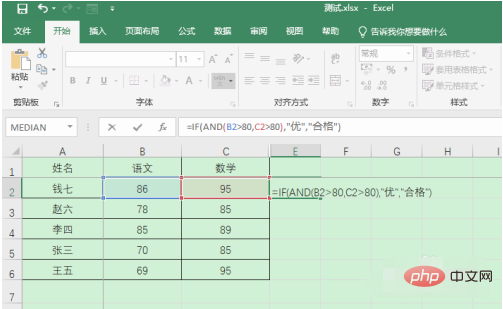 6. Drücken Sie die Eingabetaste, um das Ergebnis zu berechnen
6. Drücken Sie die Eingabetaste, um das Ergebnis zu berechnen
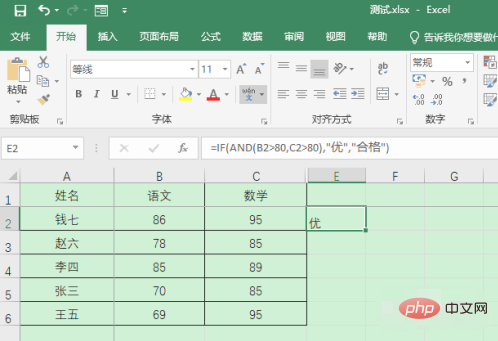 7 das folgende automatische Ausfüllen für die verbleibenden Spalten
7 das folgende automatische Ausfüllen für die verbleibenden Spalten
Das obige ist der detaillierte Inhalt vonSo verwenden Sie zwei Bedingungen in einer Excel-Funktion. Für weitere Informationen folgen Sie bitte anderen verwandten Artikeln auf der PHP chinesischen Website!

